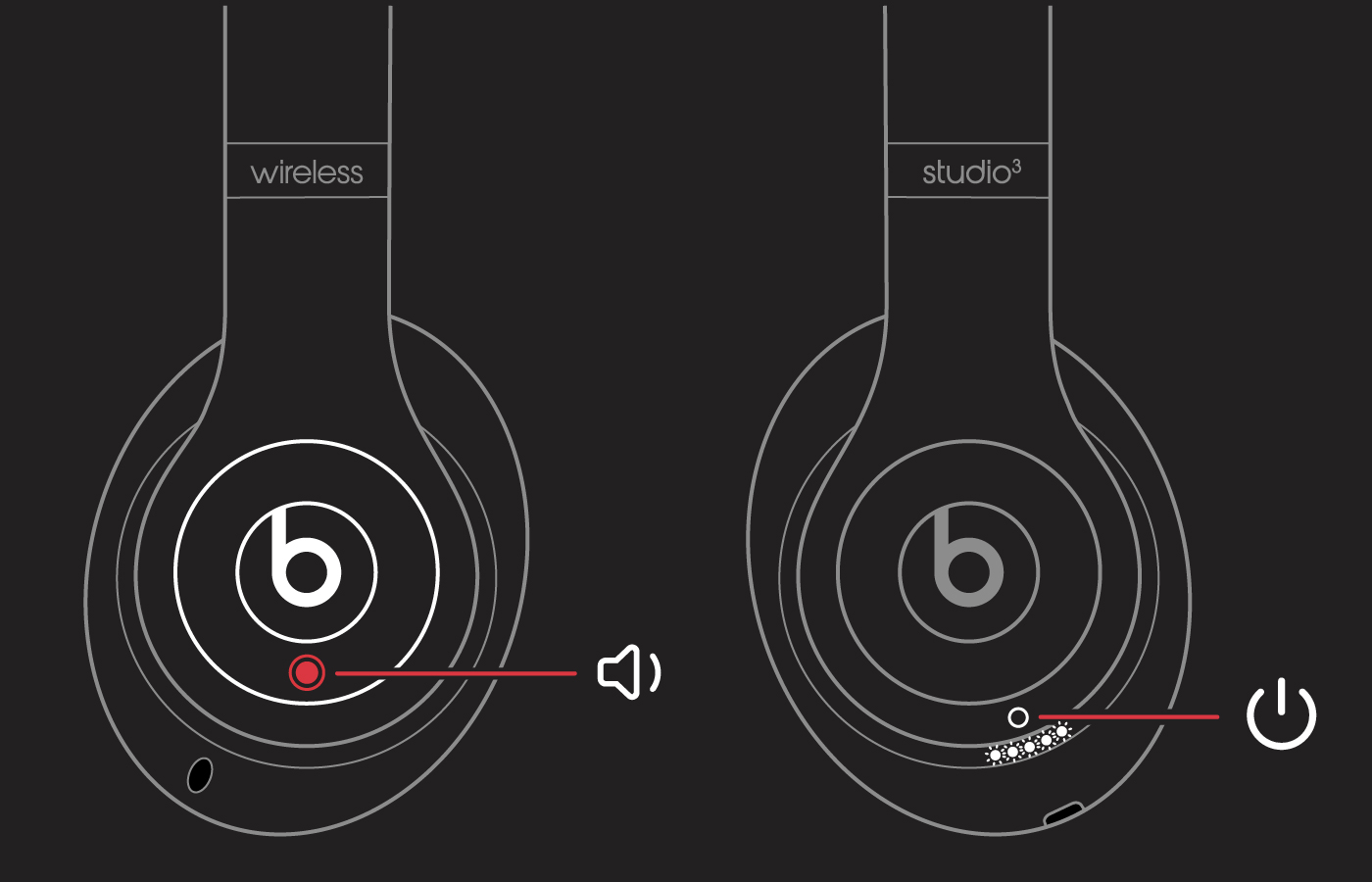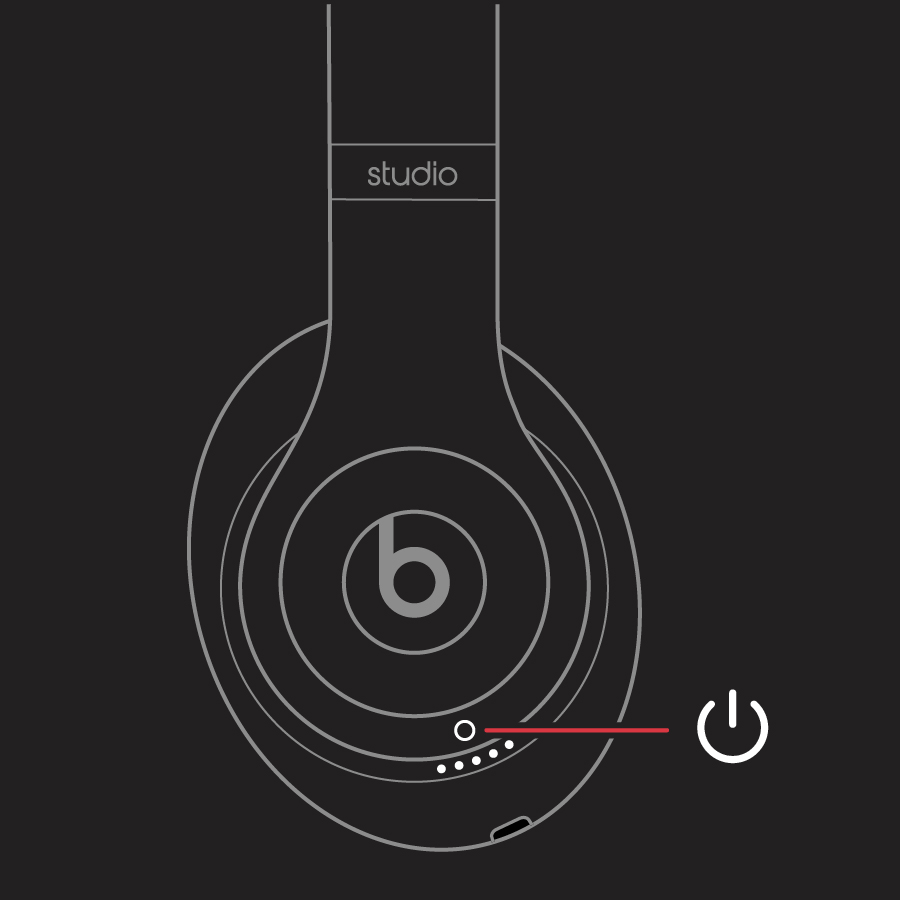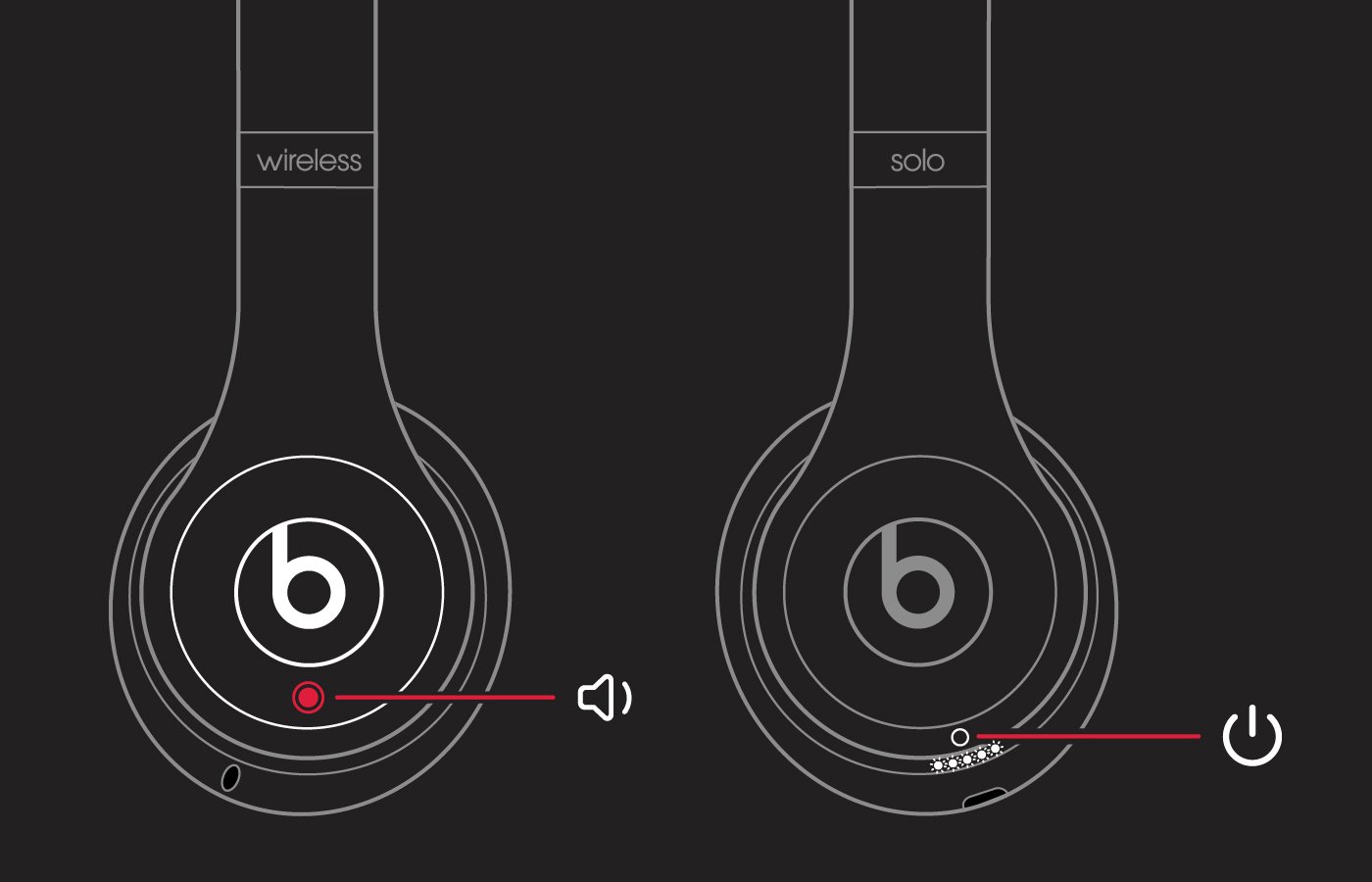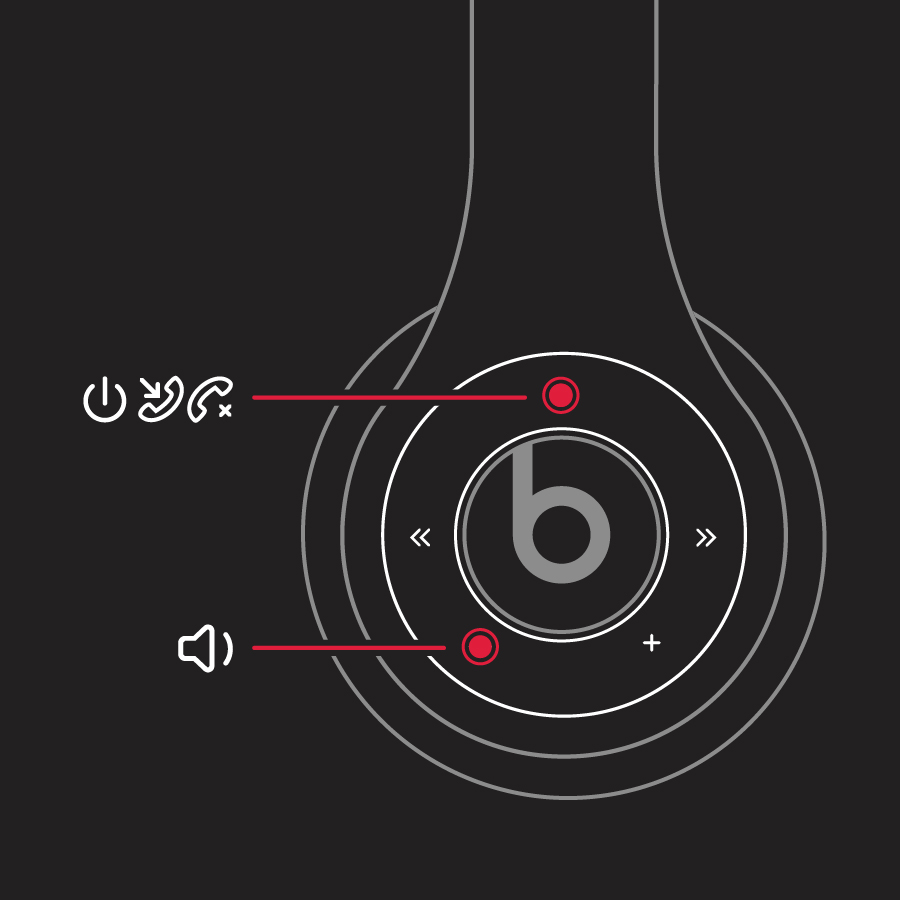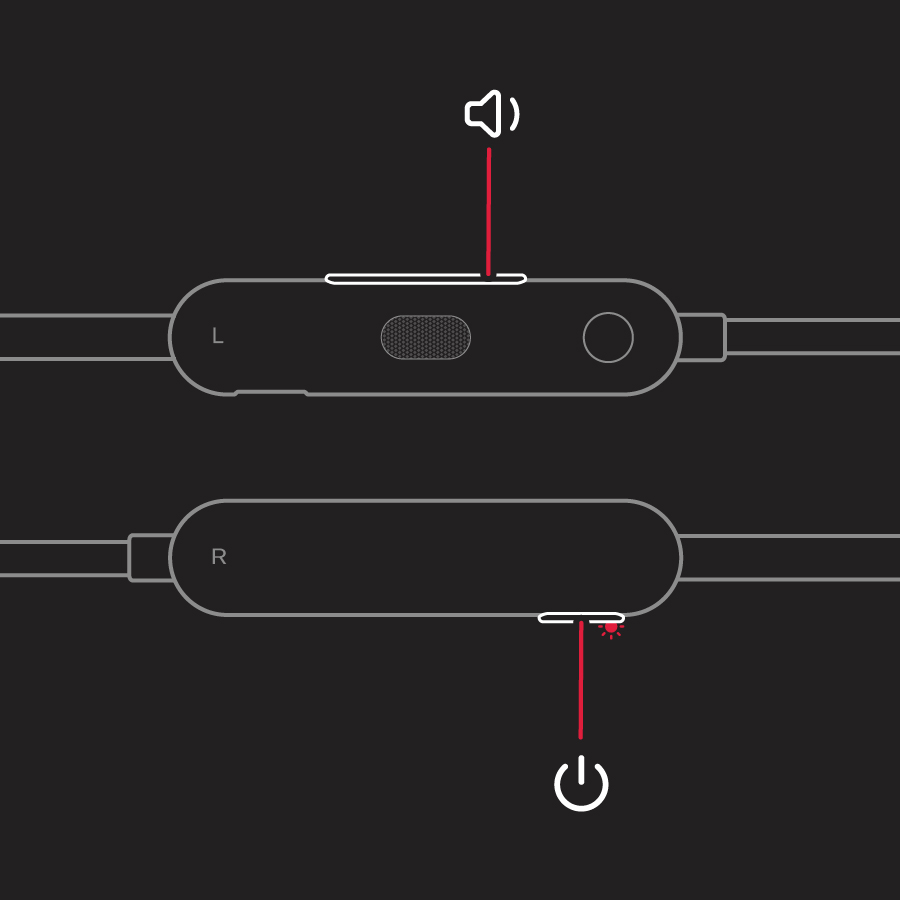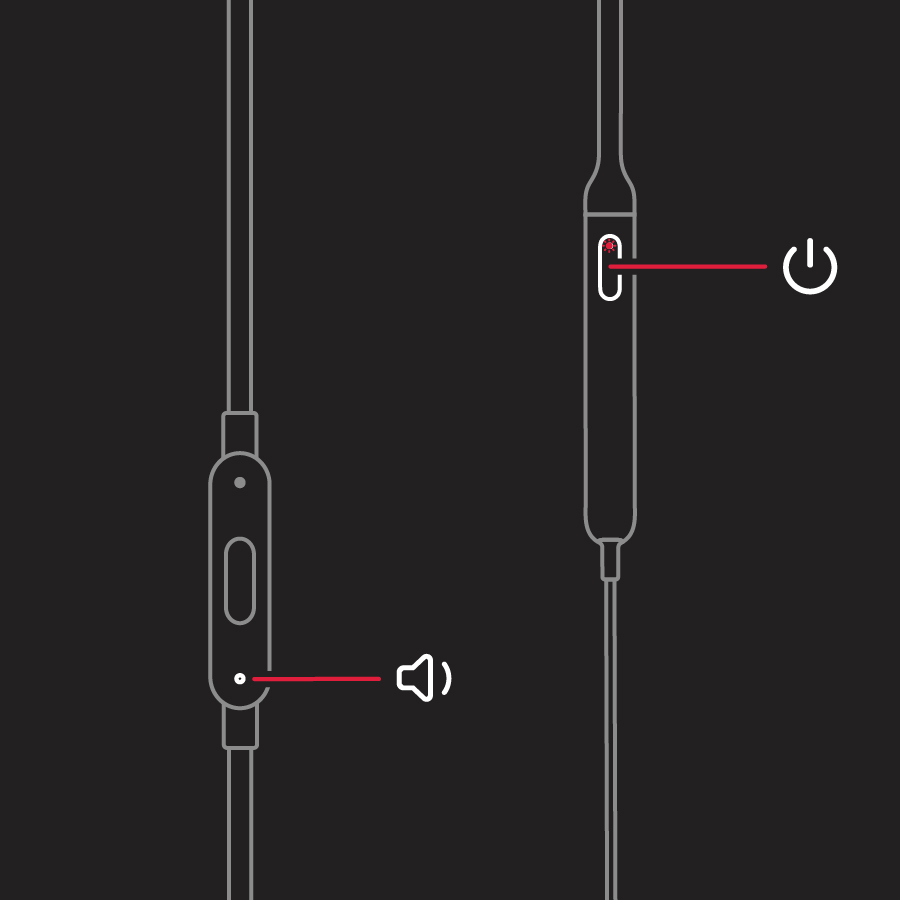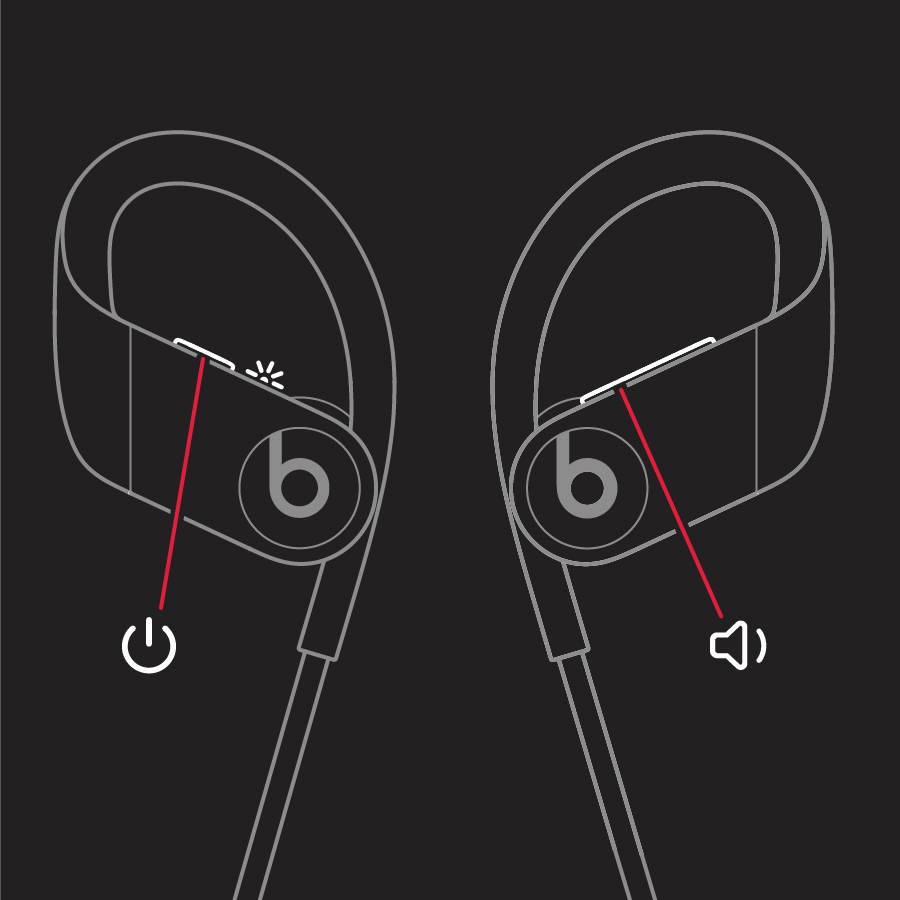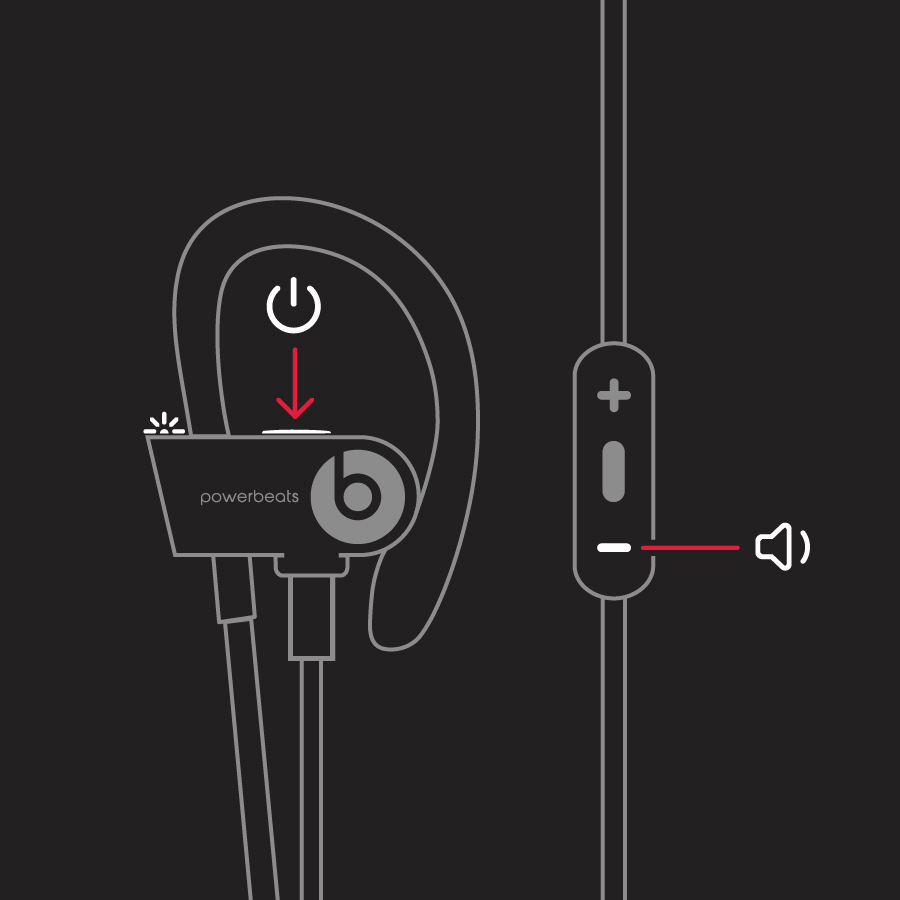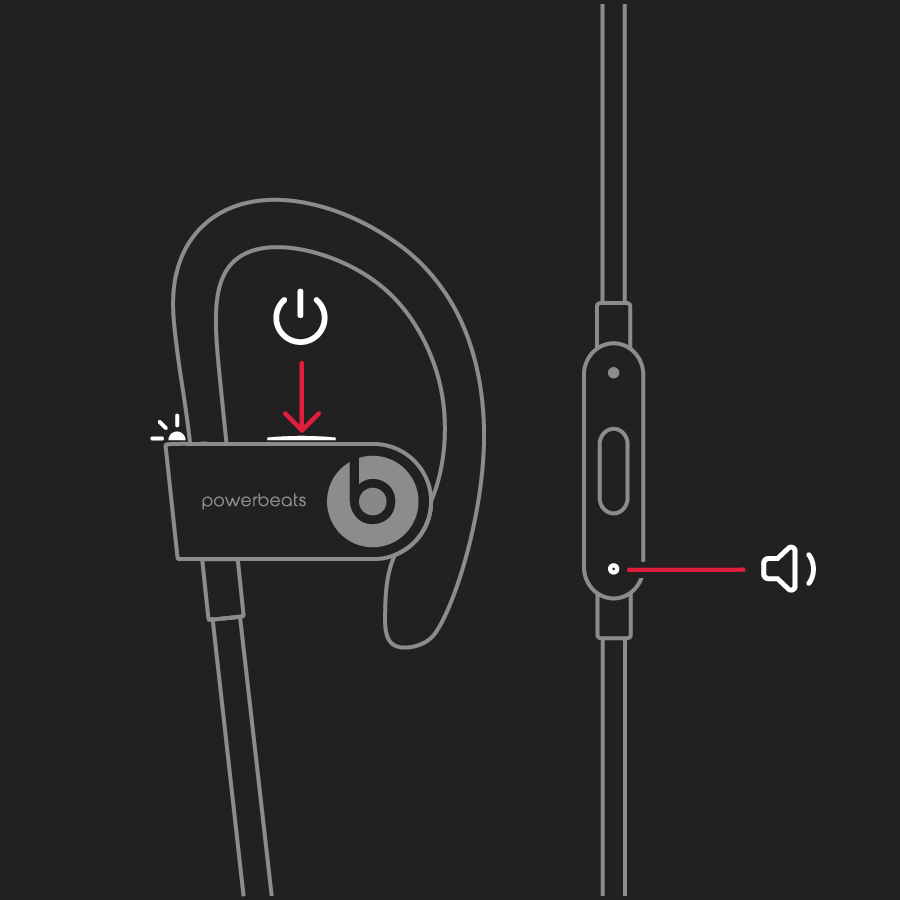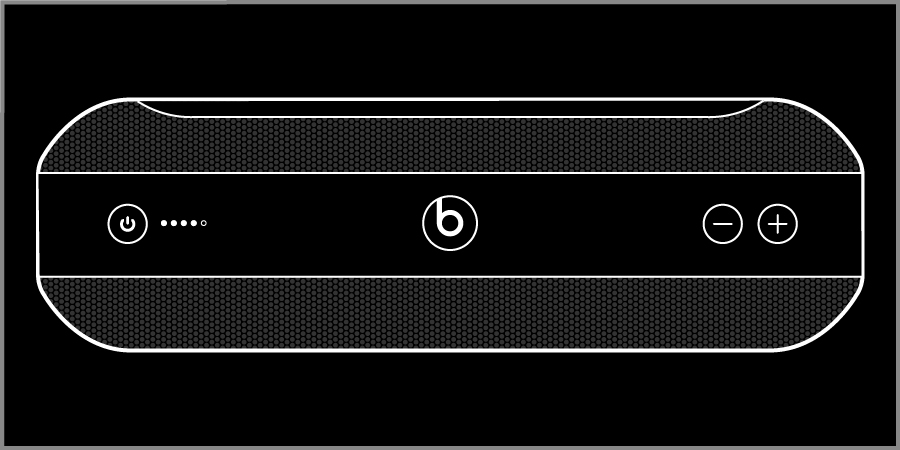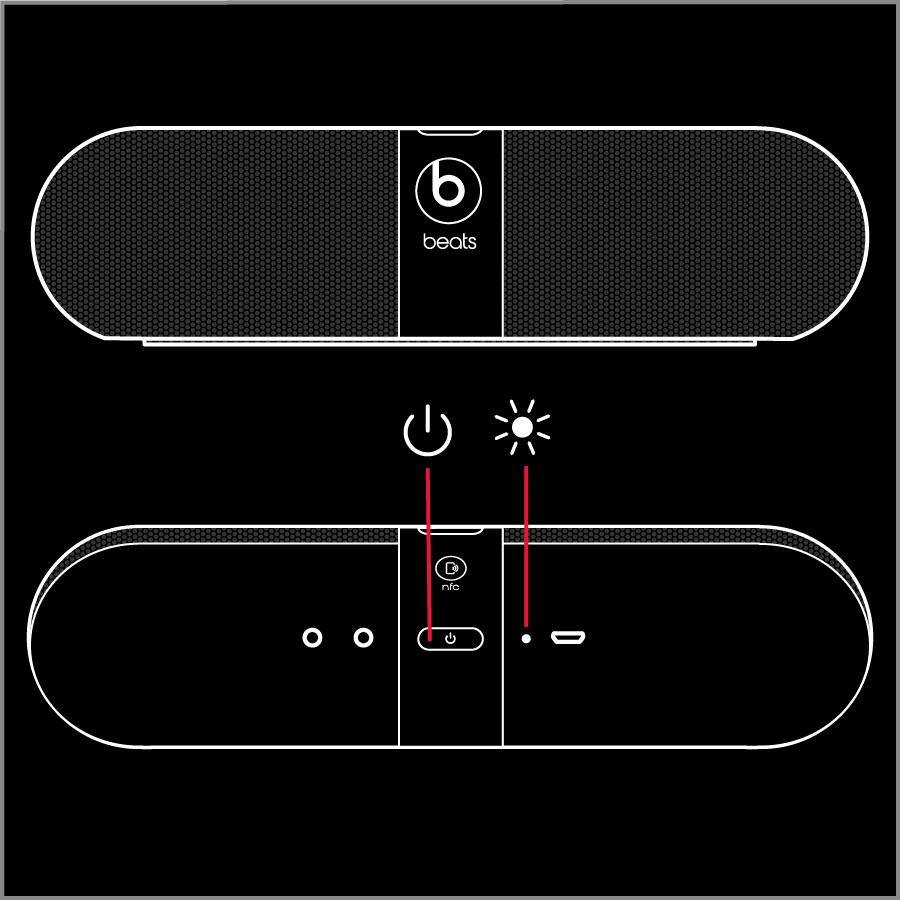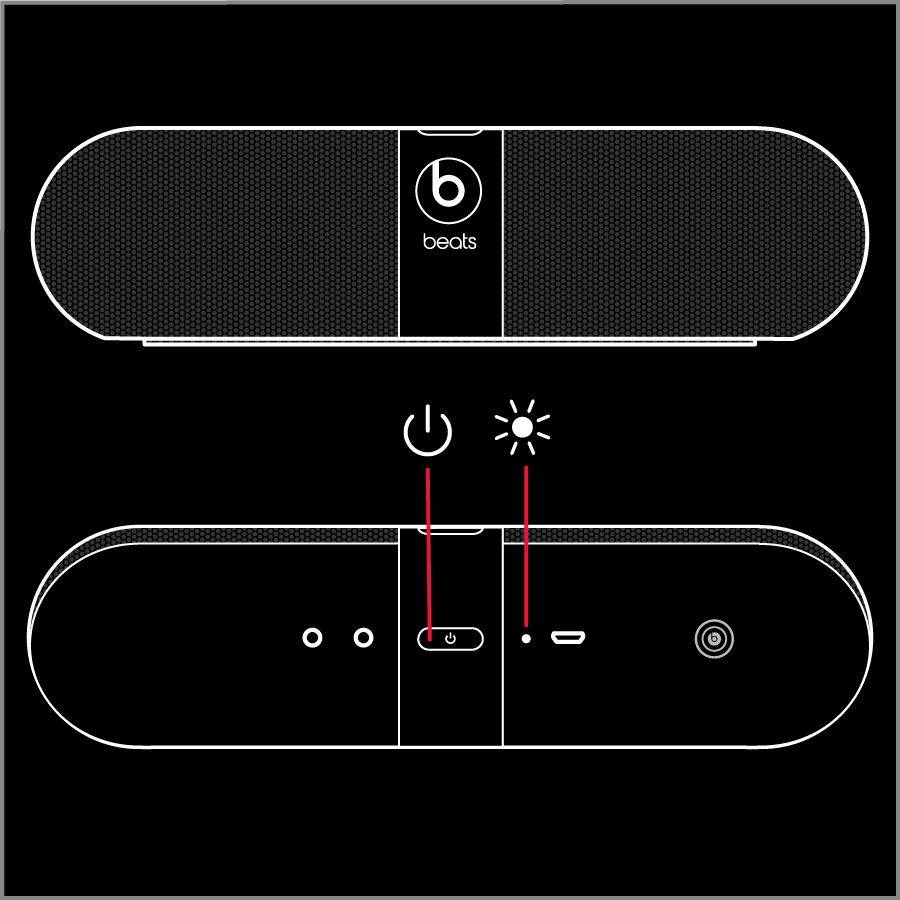- Сброс настроек накладных и полноразмерных наушников Beats
- Сброс настроек Solo Pro
- Сброс настроек Studio3 Wireless
- Сброс настроек Studio или Studio Wireless
- Сброс настроек Solo3 Wireless
- Сброс настроек Solo2 Wireless
- Сброс настроек Solo Wireless
- Что еще может помочь?
- Сброс настроек наушников-вкладышей Beats
- Сброс настроек Beats Flex
- Сброс настроек Beats Studio Buds
- Сброс настроек BeatsX
- Сброс настроек Powerbeats
- Сброс настроек Powerbeats2
- Сброс настроек Powerbeats3
- Сброс настроек Powerbeats Pro
- Что еще может помочь?
- Сброс настроек колонок Beats
- Сброс настроек Beats Pill+
- Сброс настроек Beats Pill
- Сброс настроек Beats Pill 2.0
- Что еще может помочь?
- Поддержка Studio Wireless
- Поддержка Studio Wireless
- Настрой и слушай
- Настрой и слушай
- Настрой и слушай
- Система активного шумоподавления
- Система активного шумоподавления
- Система активного шумоподавления
- Если не удается подключиться к беспроводному устройству Beats
- Проверьте расположение
- Проверьте настройки звука
- Проверьте громкость
- Используйте функцию «Забыть устройство», затем выполните повторное сопряжение устройства Beats
- Выполните сброс настроек устройства Beats и повторное сопряжение
- Если требуется дополнительная помощь
Сброс настроек накладных и полноразмерных наушников Beats
В случае проблем со звуком, интерфейсом Bluetooth или зарядкой аккумулятора наушников попробуйте сбросить настройки.
Studio или Studio Wireless
Сброс настроек Solo Pro
- Нажмите и удерживайте кнопку режима и кнопку уменьшения громкости в течение 10 секунд.
- Когда светодиодный индикатор начнет мигать красным, отпустите кнопки.
Настройки наушников сброшены, и они готовы к повторной настройке для работы с вашими устройствами.
Сброс настроек Studio3 Wireless
- Нажмите и удерживайте одновременно кнопку питания и кнопку уменьшения громкости в течение 10 секунд.
- Когда индикатор уровня заряда начнет мигать, отпустите кнопки.
Настройки наушников сброшены, и они готовы к повторной настройке для работы с вашими устройствами.
Сброс настроек Studio или Studio Wireless
- Нажмите и удерживайте кнопку питания в течение 10 секунд.
- Отпустите кнопку питания.
- Все светодиодные индикаторы уровня заряда мигнут белым, затем один из них мигнет красным. Это повторится три раза. Когда мигание прекратится, сброс настроек наушников будет завершен.
В случае удачного сброса настроек наушники включатся автоматически.
Сброс настроек Solo3 Wireless
- Нажмите и удерживайте одновременно кнопку уменьшения громкости и кнопку питания в течение 10 секунд.
- Когда индикатор уровня заряда начнет мигать, отпустите кнопки.
Настройки наушников сброшены, и они готовы к повторной настройке для работы с вашими устройствами.
Сброс настроек Solo2 Wireless
- Убедитесь, что наушники не подключены к зарядному кабелю с разъемом USB.
- Нажмите и удерживайте кнопку питания в течение 10 секунд.
- Отпустите кнопку питания.
- Все светодиодные индикаторы уровня заряда мигнут белым, затем один из них мигнет красным. Это повторится три раза. Когда мигание прекратится, сброс настроек наушников будет завершен.
Сброс настроек Solo Wireless
- Выключите гарнитуру.
- Нажмите и удерживайте одновременно многофункциональную кнопку и кнопку уменьшения громкости в течение 8 секунд.
- Красный и синий светодиодные индикаторы поочередно загорятся по три раза.
Что еще может помочь?
Проблему с наушниками все еще не удалось устранить? Попробуйте следующее.
- Подключите наушники к другому источнику питания или используйте другой кабель.
- Узнайте об устранении неполадок с качеством звука в наушниках или устранении неполадок Bluetooth.
- Используйте Beats Updater, чтобы получить последнюю версию прошивки. Если вы пользуетесь наушниками Solo 3 в паре с устройством iPhone под управлением iOS 10, прошивка наушников обновляется автоматически.
Источник
Сброс настроек наушников-вкладышей Beats
В случае проблем со звуком, Bluetooth или зарядкой наушников может помочь сброс настроек.
Сброс настроек Beats Flex
- Нажмите одновременно кнопку питания и кнопку уменьшения громкости и удерживайте их в течение 15 секунд.
- Когда светодиодный индикатор начнет мигать, отпустите кнопки. Настройки наушников сброшены, и они готовы к повторной настройке для работы с вашими устройствами.
Сброс настроек Beats Studio Buds
Сброс настроек BeatsX
- Нажмите одновременно кнопку питания и кнопку уменьшения громкости и удерживайте их в течение 10 секунд.
- Когда светодиодный индикатор начнет мигать, отпустите кнопки. Настройки наушников сброшены, и они готовы к повторной настройке для работы с вашими устройствами.
Сброс настроек Powerbeats
- Нажмите одновременно кнопку питания и кнопку уменьшения громкости и удерживайте их в течение 10 секунд.
- Когда светодиодный индикатор начнет мигать, отпустите кнопки. Настройки наушников сброшены, и они готовы к повторной настройке для работы с вашими устройствами.
Сброс настроек Powerbeats2
- Подключите наушники Powerbeats 2 Wireless к источнику питания.
- Нажмите одновременно кнопку питания/подключения и кнопку уменьшения громкости и удерживайте их в течение 10 секунд.
Сброс настроек Powerbeats3
- Нажмите одновременно кнопку питания и кнопку уменьшения громкости и удерживайте их в течение 10 секунд.
- Когда светодиодный индикатор начнет мигать, отпустите кнопки. Настройки наушников сброшены, и они готовы к повторной настройке для работы с вашими устройствами.
Сброс настроек Powerbeats Pro
- Поместите оба наушника в футляр. Оставьте крышку открытой.
- Нажмите системную кнопку на футляре и удерживайте ее в течение 15 секунд или до тех пор, пока светодиодный индикатор не замигает красным и белым.
- Отпустите системную кнопку.
Что еще может помочь?
Проблему с наушниками так и не удалось устранить? Попробуйте следующее.
- Подключите наушники к другому источнику питания или используйте другой кабель.
- Узнайте об устранении неполадок со звуком в наушниках-вкладышах или с Bluetooth.
- Используйте Beats Updater, чтобы получить последнюю версию прошивки.
Источник
Сброс настроек колонок Beats
Операция сброса может помочь в случае проблем со звуком, интерфейсом Bluetooth и зарядкой колонок.
Сброс настроек Beats Pill+
Сброс и сохранение настроек
- Нажмите и удерживайте кнопку питания в течение 8 секунд, затем отпустите ее.
- Нажмите кнопку питания один раз. Индикатор уровня заряда три раза загорится белым и красным попеременно. На этом сброс настроек завершен.
Сброс и удаление настроек
Чтобы удалить все сопряженные устройства и произвольное имя колонки, а также восстановить заводские настройки Beats Pill + , выполните следующие действия.
- Подключите колонку Beats Pill + к источнику питания посредством кабеля Lightning–USB.
- Включите колонку.
- Нажмите и удерживайте одновременно кнопку b и кнопку питания в течение 6 секунд. Индикатор уровня заряда шесть раз загорится красным. Настройки Beats Pill + будут сброшены до состояния на момент покупки устройства.
Сброс настроек Beats Pill
- Включите колонку Pill.
- Нажмите и удерживайте одновременно кнопку b и кнопку питания в течение 10 секунд. Светодиодные индикаторы рядом с кнопкой питания три раза загорятся красным и зеленым.
Сброс настроек Beats Pill 2.0
- Включите колонку Pill 2.0.
- Нажмите и удерживайте одновременно кнопку b и кнопку питания в течение 10 секунд.
- Светодиодные индикаторы три раза загорятся красным и зеленым.
Что еще может помочь?
Проблему с колонками все еще не удалось устранить? Попробуйте следующее.
- Подключите наушники к другому источнику питания или используйте другой кабель.
- Узнайте об устранении неполадок со звуком в колонках или устранении неполадок с Bluetooth.
- Используйте Beats Updater, чтобы получить последнюю версию прошивки. Для обновления прошивки нужно использовать кабель, входивший в комплект поставки колонок Beats.
Источник
Поддержка Studio Wireless
Поддержка Studio Wireless
Настрой и слушай
В этой статье описывается, как заряжать и использовать беспроводные наушники Studio Wireless, объединять их в пару с вашим устройством и многое другое.
Настрой и слушай
В этой статье описывается, как заряжать и использовать беспроводные наушники Studio Wireless, объединять их в пару с вашим устройством и многое другое.
Настрой и слушай
В этой статье описывается, как заряжать и использовать беспроводные наушники Studio Wireless, объединять их в пару с вашим устройством и многое другое.
Система активного шумоподавления
Система активного шумоподавления Beats, или мощная система адаптивного подавления шума Pure ANC, снижает уровень посторонних звуков благодаря цифровым технологиям.
Система активного шумоподавления
Система активного шумоподавления Beats, или мощная система адаптивного подавления шума Pure ANC, снижает уровень посторонних звуков благодаря цифровым технологиям.
Система активного шумоподавления
Система активного шумоподавления Beats, или мощная система адаптивного подавления шума Pure ANC, снижает уровень посторонних звуков благодаря цифровым технологиям.
Источник
Если не удается подключиться к беспроводному устройству Beats
Ниже описана процедура устранения неполадок беспроводного соединения Bluetooth между устройством Beats и iPhone, iPad, iPod touch, Mac или другим устройством.
Проверьте расположение
Расположите устройство Beats и подключенное устройство на расстоянии не более 9 м друг от друга. Удалите устройства от другого оборудования с поддержкой Bluetooth, микроволновых печей, беспроводных маршрутизаторов и прочей электронной аппаратуры.
Проверьте настройки звука
На устройстве iOS перейдите в меню «Настройки» > «Bluetooth» и выберите устройство Beats.
На компьютере Mac откройте меню «Apple» () > «Системные настройки», нажмите «Звук» и выберите устройство Beats в панелях «Выход» и «Вход».
На другом компьютере откройте настройки звука и выберите устройство Beats в качестве устройства воспроизведения/записи.
Проверьте громкость
- Убедитесь, что устройство Beats и устройство с поддержкой Bluetooth заряжены и включены.
- Воспроизведите композицию из памяти устройства, а не по беспроводному соединению.
- Увеличьте уровень громкости устройства Beats и сопряженного с ним устройства с поддержкой Bluetooth.
Используйте функцию «Забыть устройство», затем выполните повторное сопряжение устройства Beats
- Отключите устройство Beats.
- На устройстве iOS перейдите в меню «Настройки» > «Bluetooth», нажмите кнопку «Информация» рядом с именем устройства Beats, а затем — «Забыть это устройство».
- На компьютере Mac откройте меню «Apple» () > «Системные настройки», нажмите Bluetooth, выберите устройство Beats, нажмите X и выберите «Забыть устройство».
- Выполните повторное сопряжение устройства Beats.
Выполните сброс настроек устройства Beats и повторное сопряжение
Если требуется дополнительная помощь
Информация о продуктах, произведенных не компанией Apple, или о независимых веб-сайтах, неподконтрольных и не тестируемых компанией Apple, не носит рекомендательного или одобрительного характера. Компания Apple не несет никакой ответственности за выбор, функциональность и использование веб-сайтов или продукции сторонних производителей. Компания Apple также не несет ответственности за точность или достоверность данных, размещенных на веб-сайтах сторонних производителей. Обратитесь к поставщику за дополнительной информацией.
Источник